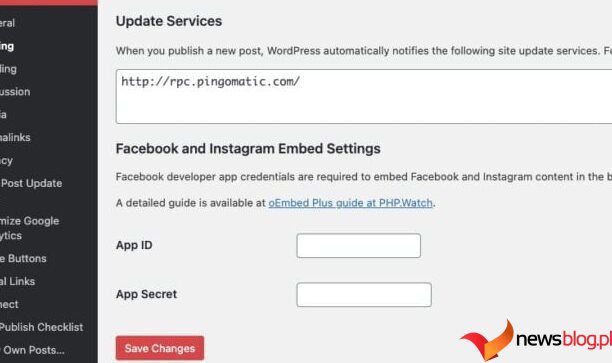Blogi i media społecznościowe stały się integralną częścią edukacji, rozrywki i informowania obserwujących w epoce Internetu.
WordPress jest najczęściej używanym systemem zarządzania treścią. Z drugiej strony Facebook jest najpopularniejszą platformą mediów społecznościowych, na której znajdują się m.in 2,989 miliarda według Statista.
A co, jeśli uda Ci się wydobyć to, co najlepsze z tych dwóch światów? W tym artykule wyjaśnię, jak osadzić kanał Facebooka w WordPress. Podkreślę również znaczenie osadzania postów z Facebooka na WordPress, różne podejścia (ich zalety i wady) oraz końcowe przemyślenia.
Spis treści:
Po co integrować kanał Facebooka ze stroną WordPress?

Jak już wspomniałem, Facebook i WordPress to niezależne platformy stworzone z myślą o różnych potrzebach. Osadzanie kanału Facebook w WordPress to proces integrowania treści Facebooka z Twojego profilu/strony bezpośrednio z witryną WordPress.
Możesz osadzić kanał Facebooka na WordPress, aby osiągnąć następujące cele:
- Większe zaangażowanie i obecność w mediach społecznościowych: aby przetrwać w świecie online, potrzebujesz połączenia ruchu społecznościowego i organicznego. Osadzanie treści z Facebooka na WordPress przyciąga większe zaangażowanie z obu światów.
- Syndykacja treści: media społecznościowe są idealne, gdy chcesz udostępniać szybkie aktualizacje, które nie wymagają pełnego bloga. Możesz informować obserwujących Twoją witrynę za pośrednictwem postów w mediach społecznościowych, które pojawiają się bezpośrednio w witrynie.
- Poprawia komfort użytkowania i zachęca do interakcji społecznych: Dobra strona w mediach społecznościowych powinna zachęcać do interakcji. Możesz pozwolić swoim obserwatorom komentować, udostępniać i lubić Twoje posty bezpośrednio z witryny WordPress.
- Prezentacja dowodu społecznego: współcześni użytkownicy sieci chcą mieć pewność, że mają do czynienia z prawdziwymi markami. Integracja Twojego kanału na Facebooku wystarczy, aby ugruntować Twoją pozycję jako prawdziwej marki z prawdziwymi fanami.
- Treść dynamiczna: wyszukiwarki mają tendencję do oceniania witryn zawierających świeżą i dynamiczną treść wyżej niż te, które wydają się porzucone. Możesz mieć pewność, że Twoje treści internetowe będą zawsze aktualne, poprzez osadzanie treści z Facebooka.
- Wzajemna promocja: niektórzy z Twoich obserwujących mogą być fanami mediów społecznościowych, a pozostali uwielbiają strony internetowe lub blogi. Możesz publikować swoje treści i docierać do jak największej liczby obserwujących.
Rodzaje kanałów Facebooka, które można umieścić w witrynie WordPress
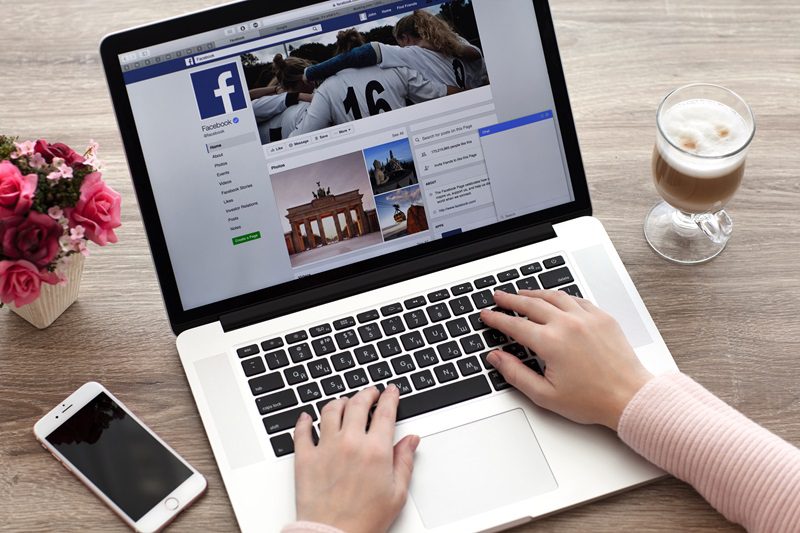
Facebook ewoluował z biegiem czasu i obecnie pozwala użytkownikom udostępniać różne rodzaje treści. Oto przykłady typów treści, które możesz dziś udostępnić:
- Posty na Facebooku: Zwykły post na Facebooku może zawierać tekst, wideo, obraz lub kombinację kilku typów treści. Możesz osadzić całą taką treść na swojej witrynie WordPress.
- Albumy na Facebooku: możesz używać albumów do grupowania powiązanych obrazów/filmów. Możesz udostępniać takie treści osobom obserwującym Twoją witrynę, aby zwiększyć zaangażowanie.
- Recenzje stron: Facebook umożliwia użytkownikom przeglądanie różnych produktów i usług oferowanych na różnych stronach. Możesz poinformować obserwujących Twoją witrynę, co ludzie myślą o Twojej marce, poprzez osadzenie.
- Filmy: treści wideo przyciągają współczesnych konsumentów jak nigdy dotąd. Możesz pozwolić takim użytkownikom na interakcję z Twoimi filmami na Facebooku bez opuszczania witryny WordPress.
WordPress jest przeznaczony zarówno dla osób technicznych, jak i nietechnicznych. Jeśli rozumiesz kodowanie, możesz dodać niestandardowy kod HTML do swojej witryny WordPress, aby osadzać posty na Facebooku. Jeśli jednak nie jesteś zaznajomiony z kodowaniem, możesz użyć wtyczek. Przyjrzyjmy się różnym metodom osadzania kanałów Facebooka w Twojej witrynie.
Korzystanie z wtyczek do kanałów Facebooka
Wtyczka WordPress to oprogramowanie zaprojektowane w celu rozszerzenia funkcjonalności witryny WordPress. W tym przypadku użyjemy wtyczek WordPress do osadzania postów z Facebooka na stronie WordPress. Istnieją dziesiątki wtyczek, których można do tego użyć. Będziemy jednak korzystać z Post społecznościowy Smash Balloonwtyczka freemium do przesyłania treści krzyżowo.
Aby kontynuować, potrzebujesz konta na Facebooku i witryny WordPress. Wykonaj następujące kroki:
- Zaloguj się do swojego konta WordPress: Użyj swojej nazwy użytkownika i hasła, aby zalogować się do swojej witryny WordPress.
- Zainstaluj wtyczkę Smash Balloon Social Post Feed: Po lewej stronie witryny znajdź „Wtyczki” i kliknij „Dodaj nową”.
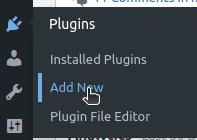
Kliknij przycisk wyszukiwania i wpisz „Smash Balloon Social Post Feed”.
Wybierz pierwszą opcję, zainstaluj, aktywuj i przejdź do następnego kroku.
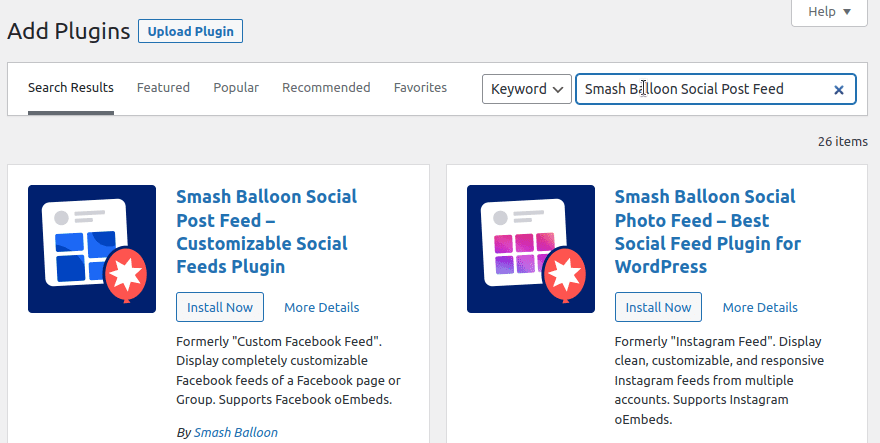
- Uruchom kreator konfiguracji: Musisz skonfigurować tę wtyczkę, aby rozpocząć pobieranie kanałów z konta/strony na Facebooku.
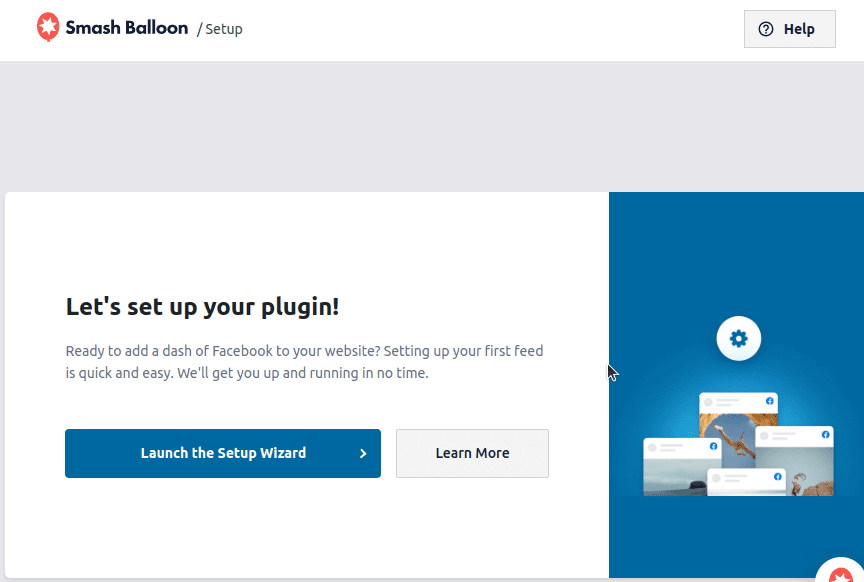
- Połącz swoje konto na Facebooku: Musisz połączyć tę wtyczkę ze swoją stroną/kontem na Facebooku, jeśli używasz jej po raz pierwszy. Kliknij przycisk „Dodaj nowy”.
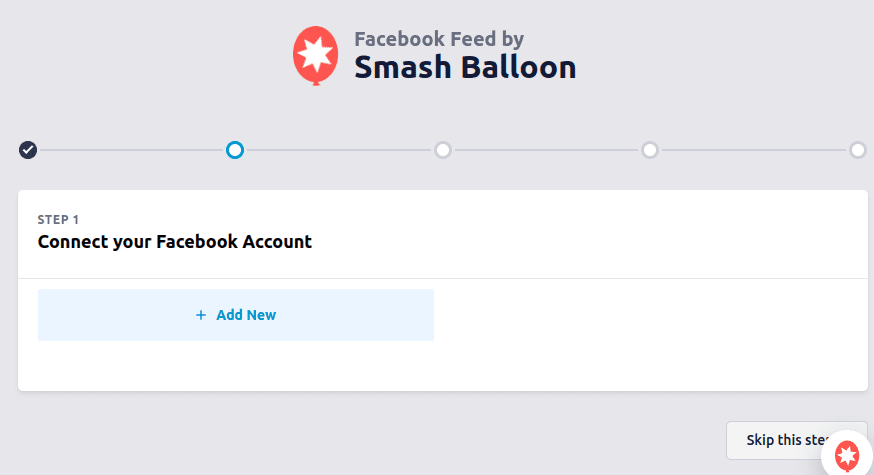
- Połącz dwa konta: ten krok umożliwia interfejsowi API wtyczki pobranie treści publicznych z Twojego kanału na Facebooku. Na potrzeby tej demonstracji wybierz „Strona” i kliknij przycisk „Połącz z Facebookiem”.
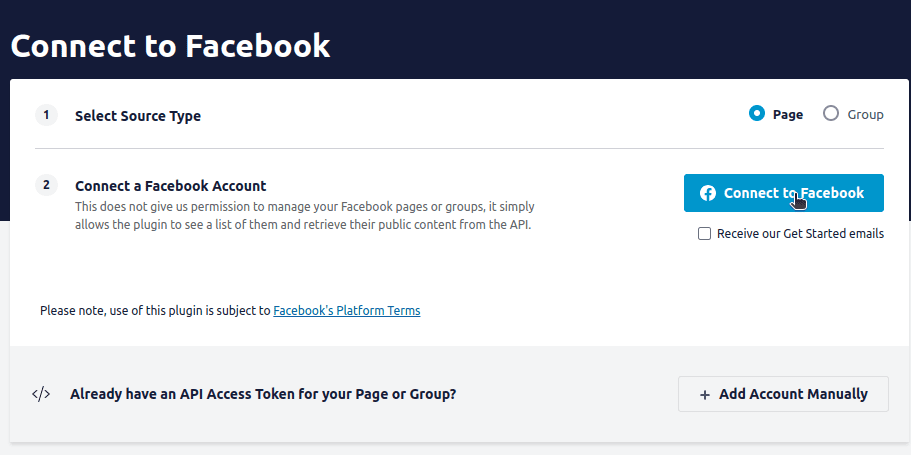
- Zaloguj się do swojego konta na Facebooku: Jeśli jesteś zalogowany na swoje konto na Facebooku w tej samej przeglądarce, możesz zostać poproszony o wybranie konta. W moim przypadku jestem już zalogowany.
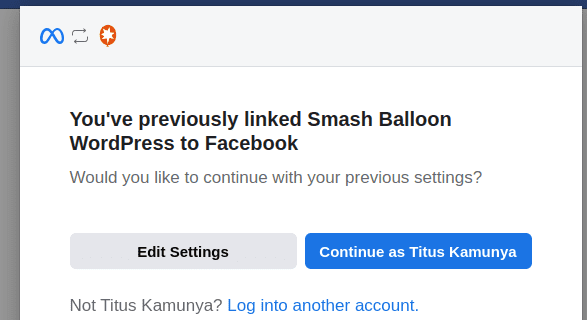
- Wybierz stronę: ta wtyczka WordPress będzie pobierać źródła treści z Twojej strony na Facebooku. Wybierz jedną ze stron, z której zamierzasz korzystać.
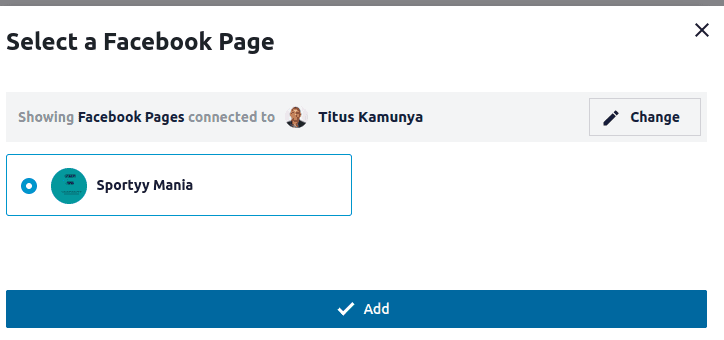
Potwierdź, że wybrałeś właściwą stronę i przejdź do następnego kroku.
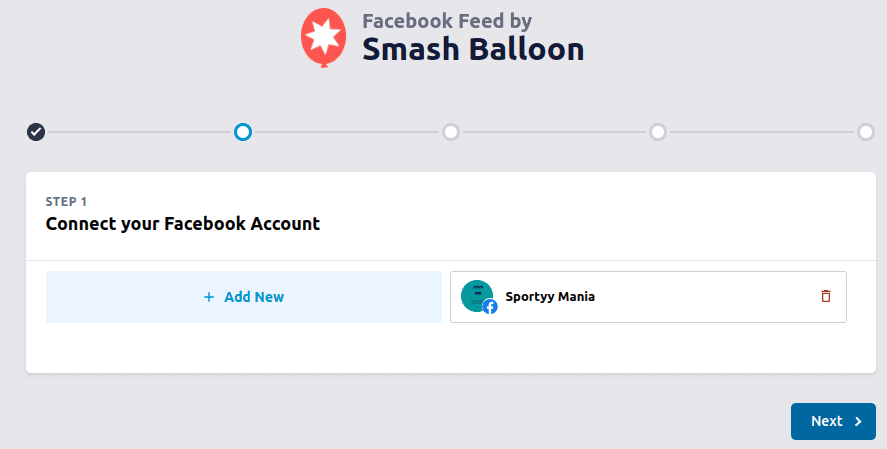
- Zezwalaj na ustawienia konfiguracyjne: To ustawienie pozwoli wtyczce na tworzenie i wyświetlanie kanałów Facebooka z połączonych kont.
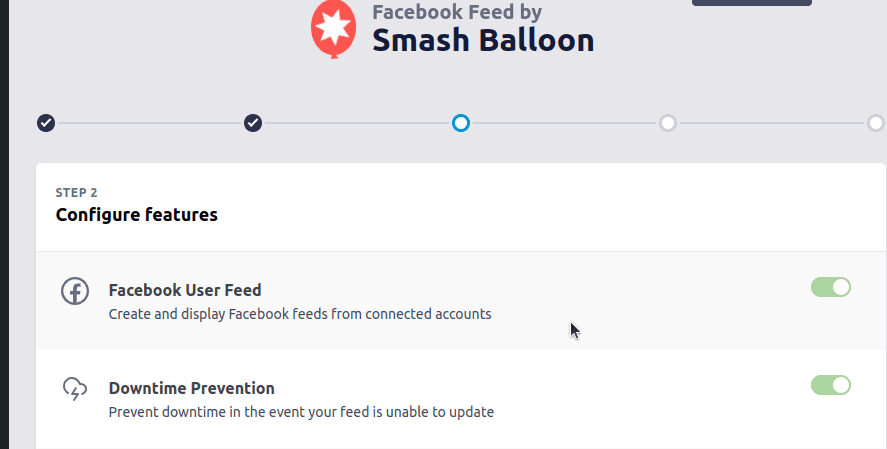
Wybierz wszystkie odpowiednie konfiguracje. Możesz na razie pominąć inne kroki, takie jak instalowanie powiązanych wtyczek lub aktualizacja do wersji Pro.
- Utwórz swój kanał: ten krok umożliwia pobranie kanału ze strony na Facebooku.
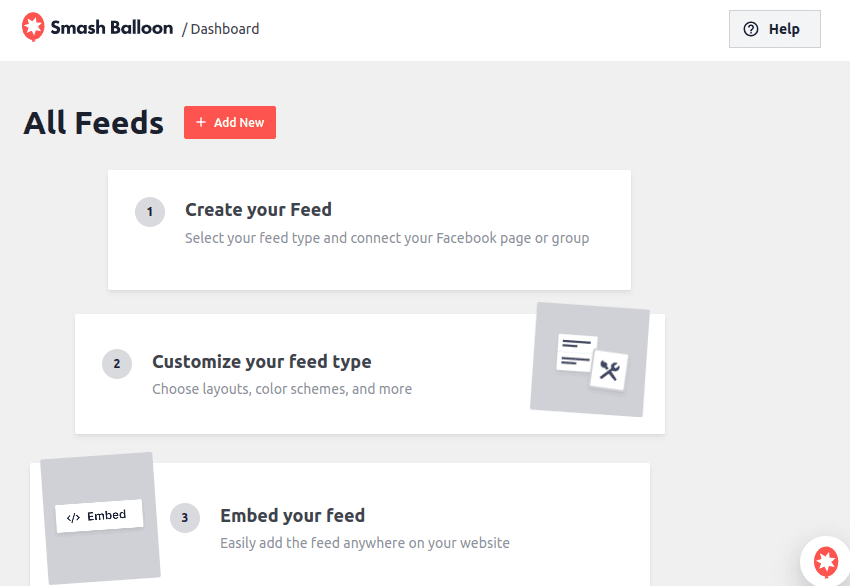
- Wybierz swój kanał: Ponieważ korzystamy z darmowej wersji wtyczki Smash Balloon Social Post, jako typ naszego kanału na Facebooku możemy wybrać jedynie „Oś czasu”.
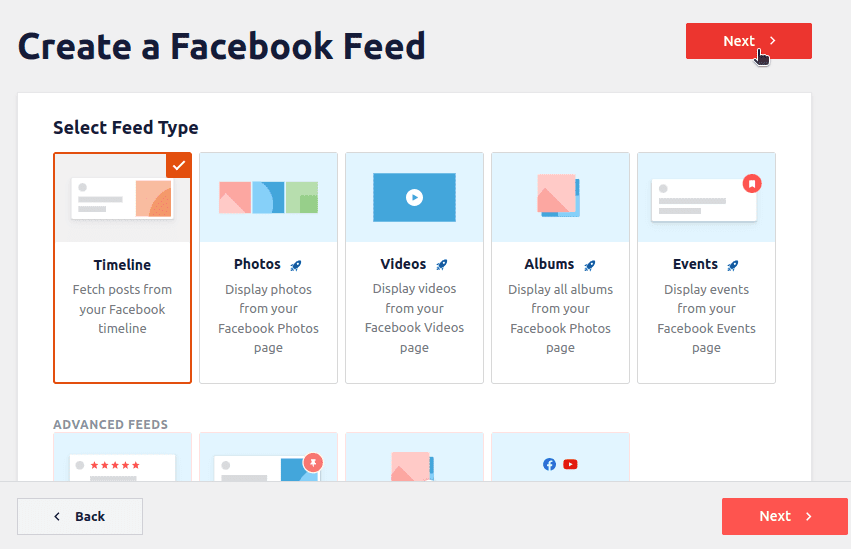
- Wybierz źródło: ten krok służy wyłącznie do celów potwierdzenia. Na tym etapie możesz także dodać nowe strony/grupy.
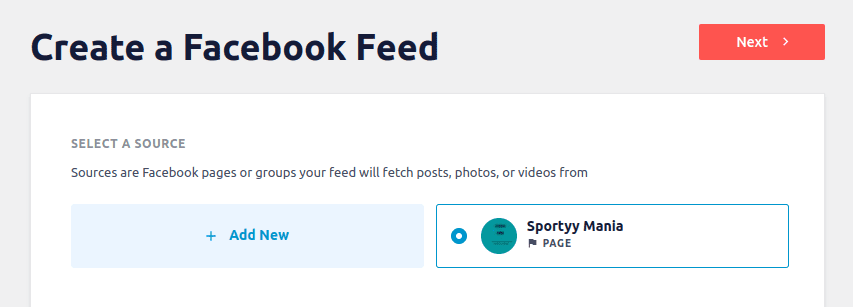
- Dostosuj swój kanał: możesz teraz dostosować sposób i miejsce wyświetlania kanału Facebook w Twojej witrynie WordPress.
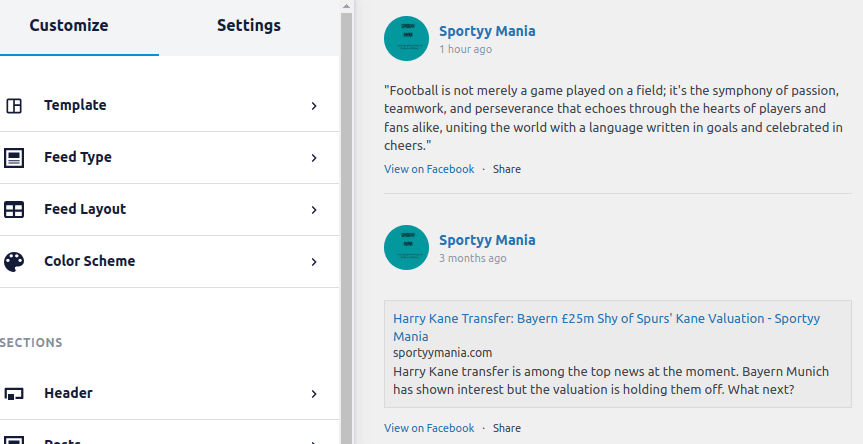
Jak widać na powyższym zrzucie ekranu, moja witryna WordPress pobiera teraz zawartość z mojej strony na Facebooku.
Plusy używania wtyczek WordPress do osadzania kanału Facebook
- Łatwa konfiguracja: Nie musisz pisać żadnego kodu od zera, ponieważ twórcy wtyczek wykonali większość pracy za Ciebie.
- Dostępne w różnych konfiguracjach dostosowanych do różnych potrzeb: Większość programistów rozumie, że użytkownicy wtyczek mają różne potrzeby. Na przykład wtyczka, której użyliśmy, umożliwia pobieranie treści ze strony lub grupy.
- Większość wtyczek jest dobrze udokumentowana: wtyczka powinna być dobrze udokumentowana przed przesłaniem do katalogu WordPress.
Wady używania wtyczek WordPress do osadzania kanału Facebook
- Większość wtyczek ma ograniczone funkcje w bezpłatnych planach
Korzystanie z HTMLa
HTML jest używany na większości stron internetowych, z którymi wchodzisz w interakcję. Możesz skorzystać z Wtyczka społecznościowa Meta for Developers aby osadzać posty z tekstem, obrazami lub filmami w witrynie WordPress. Możesz używać tej funkcji na dowolnej stronie, która nie jest ograniczona ze względu na kraj lub wiek. Wykonaj poniższe kroki, aby dodać kod HTML Facebooka do swojej witryny WordPress:
- Zaloguj się do swojej witryny WordPress: Będę używać mojej witryny do demonstracji. Użyj kombinacji nazwy użytkownika i hasła.
- Zaloguj się na swoją stronę/konto na Facebooku: To całkiem proste. Możesz zlokalizować post, który chcesz osadzić na swojej stronie WordPress. To jest post, którego użyję w celach demonstracyjnych.
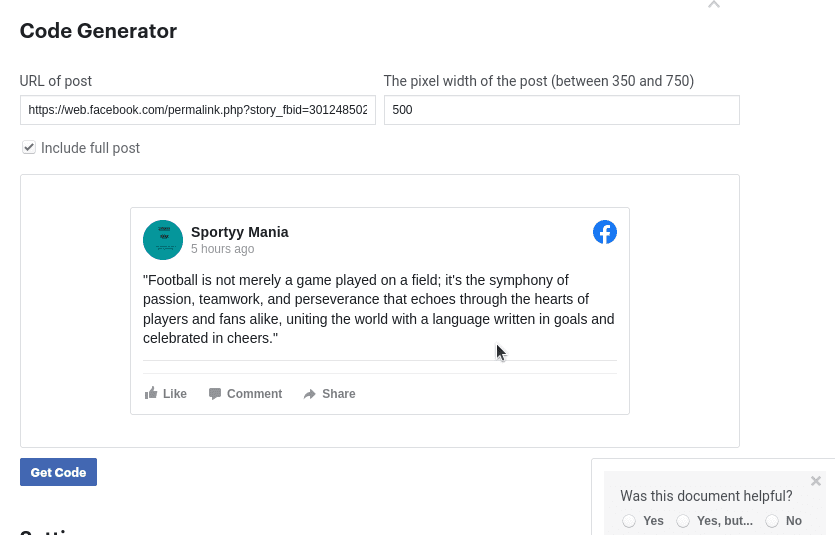
- Wstaw kod na swojej witrynie WordPress: Możesz wstawić wygenerowany kod do postu lub strony. W moim przypadku utworzyłem nowy post w celach demonstracyjnych. Aby osadzić post, możesz wybrać JavaScript SDK lub IFrame. Na razie wybierzemy IFrame.
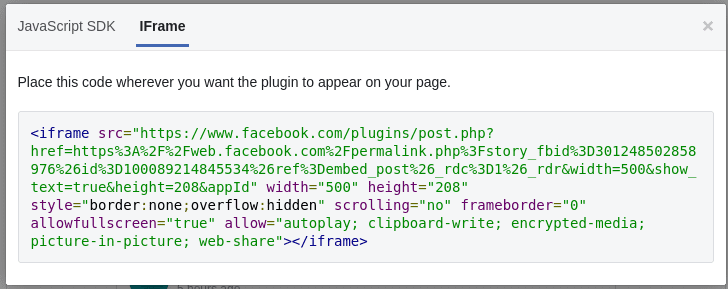
- Dodaj kod jako HTML: WordPress jest domyślnie wyposażony w edytor bloków. Jednak jestem fanem klasycznego edytora. Aby dodać kod HTML, użyję opcji „Tekst” w edytorze klasycznym, aby dodać kod IFrame.
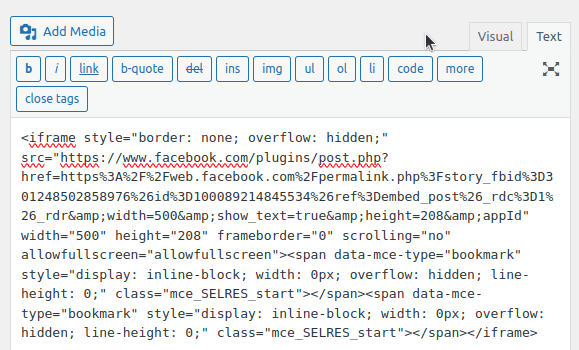
Możesz opublikować lub zaktualizować swój post. To będzie mój osadzony post, kiedy w końcu go opublikuję.
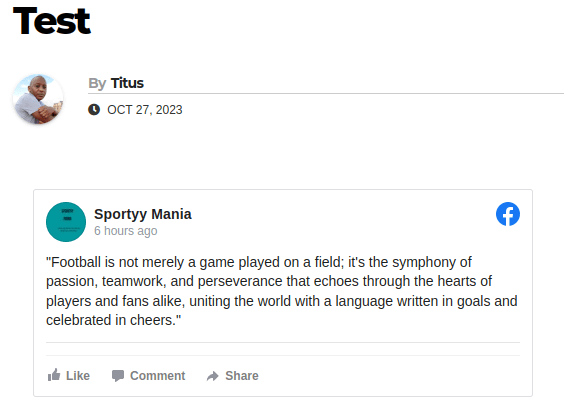
Plusy
- Zmniejsza zależność od wtyczek: niektóre wtyczki mogą decydować o charakterze postów, które można osadzić w swojej witrynie. Na przykład niektóre wtyczki umożliwiają osadzanie tekstu tylko w bezpłatnych planach. Ręczne osadzanie pozwala pokonać takie ograniczenia.
- Daje bezpośrednią kontrolę: Ręczne osadzanie pozwala Ci zdecydować, gdzie Twoje posty z Facebooka powinny pojawiać się w Twojej witrynie.
- Bezpośrednia edycja kodu: Ta funkcja będzie Ci odpowiadać, jeśli lubisz bawić się kodem. Możesz wprowadzać zmiany w czasie rzeczywistym, bez konieczności sprawdzania, jak działa wtyczka.
Cons
- Wymaga ręcznej interwencji: Niestety będziesz musiał ręcznie wstawiać każdy post na Facebooku do swojej witryny WordPress. Takie podejście może być bardzo wciągające, szczególnie jeśli piszesz kilka postów dziennie.
- Kwestia techniczna: jeśli jesteś zwykłym użytkownikiem WordPressa i nie masz doświadczenia w kodowaniu, to podejście może nie być najlepsze.
Wniosek
Połączenie mediów społecznościowych i publikowania na stronach internetowych może umocnić Twoją przestrzeń w przestrzeni online. Nauczyliśmy Cię, jak osadzać swoje posty w mediach społecznościowych na WordPress i zapewniać, że Twoi obserwatorzy będą zawsze na bieżąco.
Chociaż oba podejścia są w porządku, użycie kodu HTML wymaga wielu ręcznych interwencji, ponieważ trzeba ręcznie wstawić kod dla każdego postu. Jeśli jednak korzystasz z wtyczek, możesz skonfigurować swoje posty na Facebooku tak, aby pojawiały się automatycznie w witrynie WordPress.
Następnie możesz także przeczytać o najlepszych wtyczkach AI WordPress.